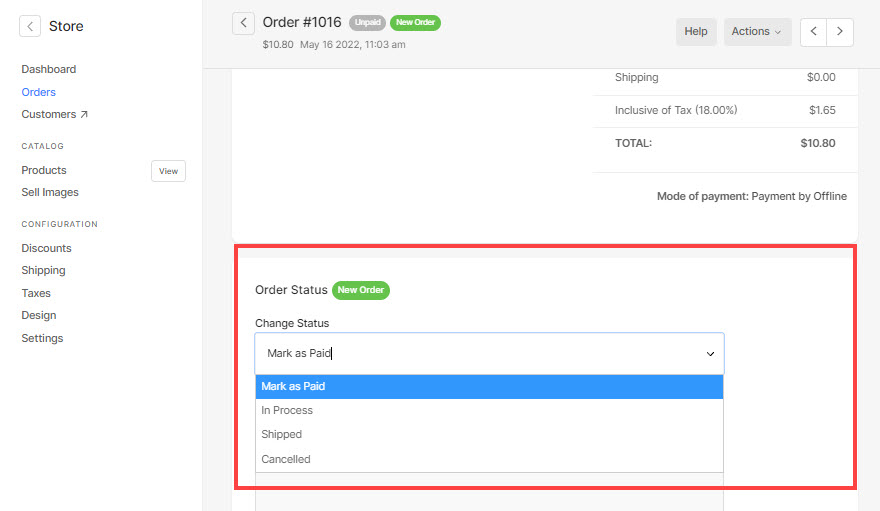Pixpa дає змогу автоматизувати замовлення на друк, підключивши лабораторію WHCC до вашого магазину.
Щоб почати отримувати замовлення WHCC, вам потрібно:
- Створіть лабораторію WHCC.
- Створіть прайс-лист WHCC.
- Створіть галерею(и) з підтримкою електронної комерції.
- Застосувати прайс-лист до галереї(й).
- Підключити спосіб(и) оплати.
Коли ви все налаштуєте та почнете отримувати замовлення (з друкованою продукцією WHCC), ви зможете переглядати їх у Замовлення сторінка Магазин .
Pixpa надсилає електронні листи із замовленнями вам, вашому клієнту, вашим співробітникам (якщо ви вказали електронні адреси співробітників) і лабораторії, до якої ви підключилися (якщо ви підключили лабораторію та замовлення містить друкований продукт).
У цій статті:
- Переглянути замовлення.
- Виконання пункту WHCC.
- Виконання елемента завантаження зображення.
- Виконання Самореалізація пункт.
Переглянути своє замовлення:
- Що натомість? Створіть віртуальну версію себе у замовлення магазину (1) на панелі пошуку.
- У відповідних результатах натисніть на Магазин – замовлення варіант (2) під Посилання на студію.

- Тепер ви досягнете Замовлення стр.
- Тут натисніть будь-яке замовлення, щоб переглянути та виконати його.
- Замовлення може містити:
Виконання продукту WHCC
- Коли ви натискаєте певне замовлення, ви побачите сторінку з деталями замовлення, як показано нижче:

- Для продукту WHCC ви можете завантажити файл, переглянути встановлене замовником кадрування, відредагувати його, замінити файл, затвердити та надіслати його в лабораторію для друку.
- Подивіться, як:
- Під час обробки замовлення ви завжди можете оновити статус замовлення тримати свого клієнта в курсі.
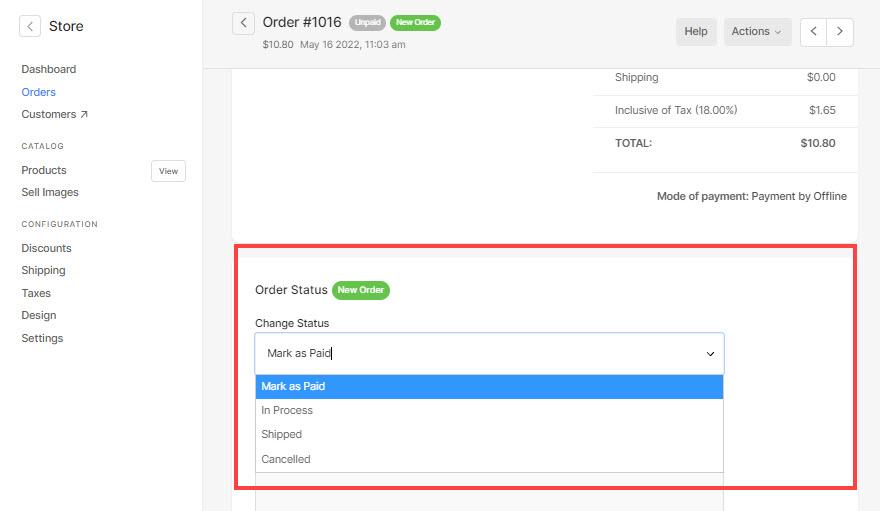
- Після того, як ви схвалили та надіслали замовлення до лабораторії WHCC, лабораторія роздрукує та відправить замовлення вашому клієнту.
Продукт для завантаження зображення
- Коли замовлення містить цифровий продукт і надходить цифрове завантаження, воно виглядатиме подібно до замовлення, показаного нижче.
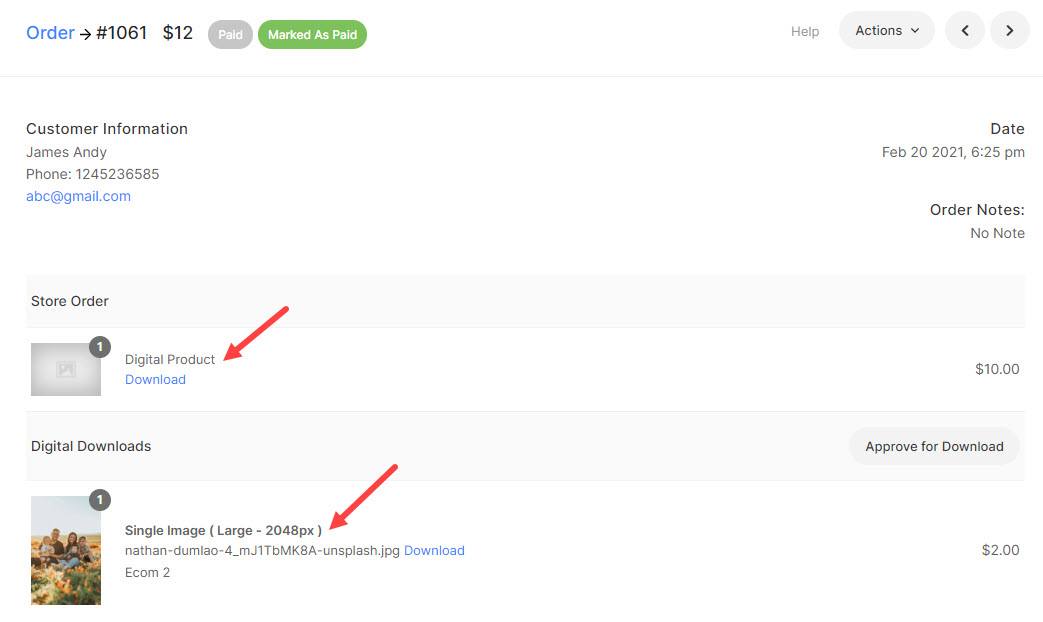
- Коли замовлення оплачено/позначено як оплачене, посилання для завантаження цифровий продукт буде доступний на сторінці успішного замовлення.
Але цифрове завантаження (продукт галереї електронної комерції) матиме 2 випадки:
- Коли у вас є вибрано для автоматичного схвалення цифрових завантажень, як тільки замовлення буде оплачено/позначено як оплачене, посилання для завантаження будуть надані на сторінка успішного замовлення.
- Коли у вас є обраний для перегляду цифрових завантажень, вам потрібно буде схвалити завантаження, навіть якщо замовлення оплачене. Щоб підтвердити цифрове завантаження, натисніть на Схвалити для завантаження кнопки.
Після підтвердження посилання для завантаження з’являться на сторінці сторінка успішного замовлення.
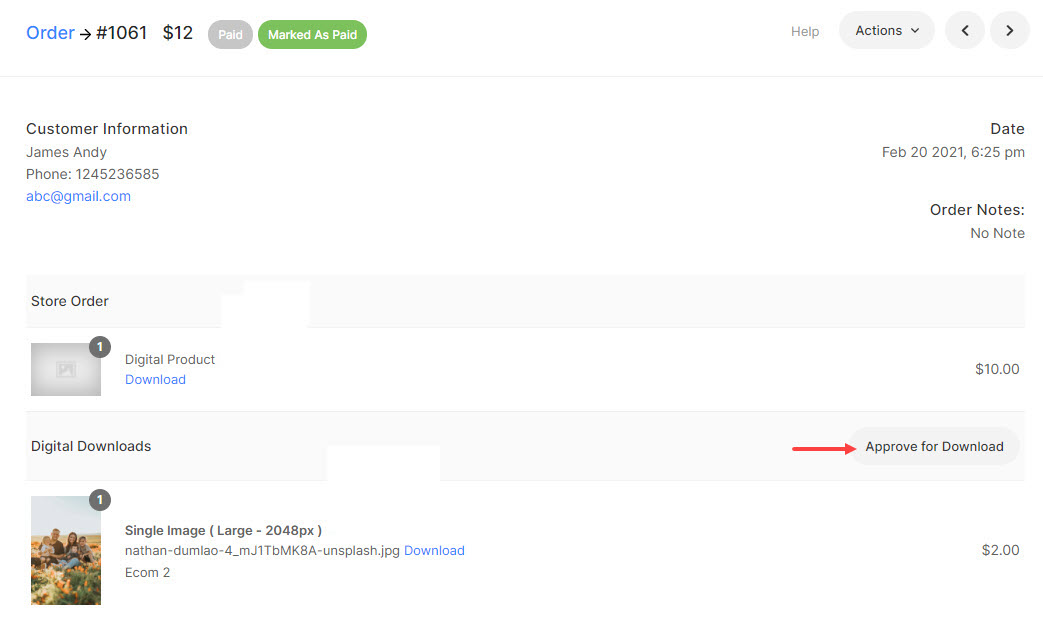
Продукт самореалізації
Якщо ви обираєте варіант самостійного виконання, вам доведеться виконувати свої замовлення особисто за межами Pixpa. Ви відповідатимете за замовлення відбитків у вибраній лабораторії та керуватимете доставкою.
Фотографи, які бажають повністю взяти на себе процес виконання замовлення, можуть вибрати цей спосіб.
- Коли надходить замовлення, що містить продукт для самостійного виконання, воно виглядатиме подібно до замовлення, показаного нижче.
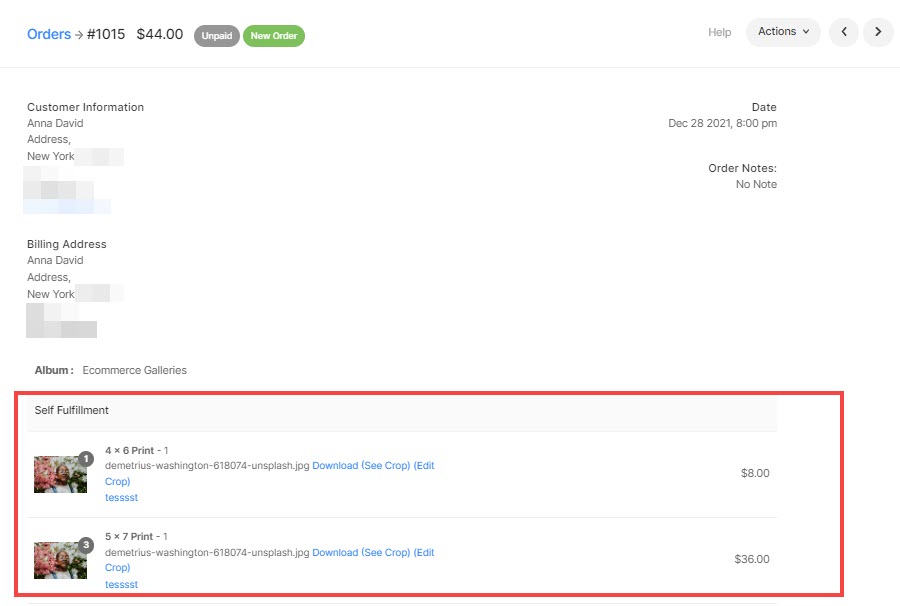
- Ви можете редагувати/переглядати кадрування (встановлене клієнтом) зображення, а потім завантажити зображення для друку та відправлення.
- Вам потрібно оновити статус замовлення і інтимніть свого клієнта вручну від студії Pixpa.